
Spotify es un servicio de transmisión de música con un catálogo de más de 100 millones de canciones. Sin embargo, a veces, algunas canciones no se adaptan a nuestros gustos musicales, por lo que es posible que queramos ocultarlas. Pero, ¿qué pasa si de repente cambias de opinión y quieres que no estén ocultas? Afortunadamente, es fácil recuperar canciones que no se pueden reproducir en SpotifyAprendamos sobre Cómo mostrar una canción oculta en Spotify tanto en su escritorio como en su dispositivo móvil.
Guía de contenido Parte 1. Mostrar una canción en Spotify en Android/iPhoneParte 2. Bono: Descarga tu favorito Spotify Canciones Sin PremiumParte 3. Preguntas frecuentes sobre cómo ocultar y mostrar canciones en SpotifyParte 4. Resumen
SpotifyLa función "Ocultar" de puede ser útil y complicada a la vez. Es genial para limpiar tu lista de música, pero si ocultas las canciones, no podrás reproducirlas. Pero no te preocupes, porque te explicaremos cómo mostrar una canción en SpotifyEsa canción solo estará disponible para escuchar nuevamente una vez que la "muestres".
Mostrar una canción en Spotify es muy fácil, ya sea que estés libre o PREMIUM usuario. Sin embargo, es importante tener en cuenta que tienes la opción de ocultar o mostrar canciones en el móvil Spotify Solo en la aplicación. No puedes hacerlo en la aplicación de escritorio ni en el reproductor web. Además, solo puedes ocultar canciones que estén en listas de reproducción que no sean tuyas o en álbumes. De lo contrario, el botón Ocultar esta canción no aparecerá.
Aquí se explica cómo mostrar una canción en Spotify En Android/iPhone:
Paso 1. Abra la Spotify en tu Android/iPhone. Ve a tu perfil. Pulsa en Configuración y privacidad.
Paso 2. A continuación, vaya a la sección Reproducción y active la opción Ocultar canciones no reproducibles.
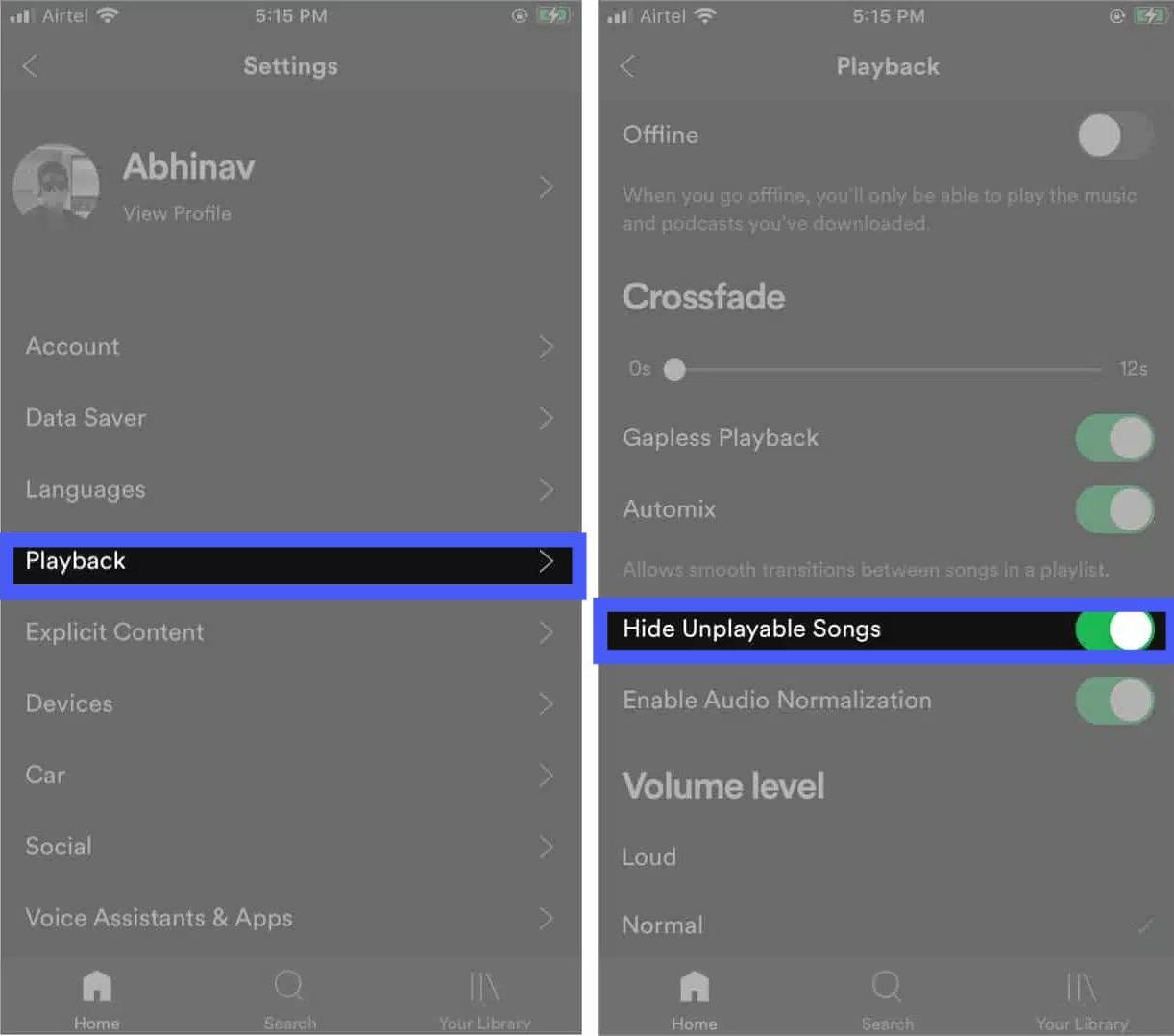
Paso 3. Ve a la lista de reproducción o al álbum de la canción que has ocultado.
Paso 4. Cómo mostrar una canción en Spotify? Toca los tres puntos que se encuentran junto a la canción oculta que deseas mostrar. Cuando aparezca el menú desplegable, toca el botón rojo Oculto para mostrar tu canción.
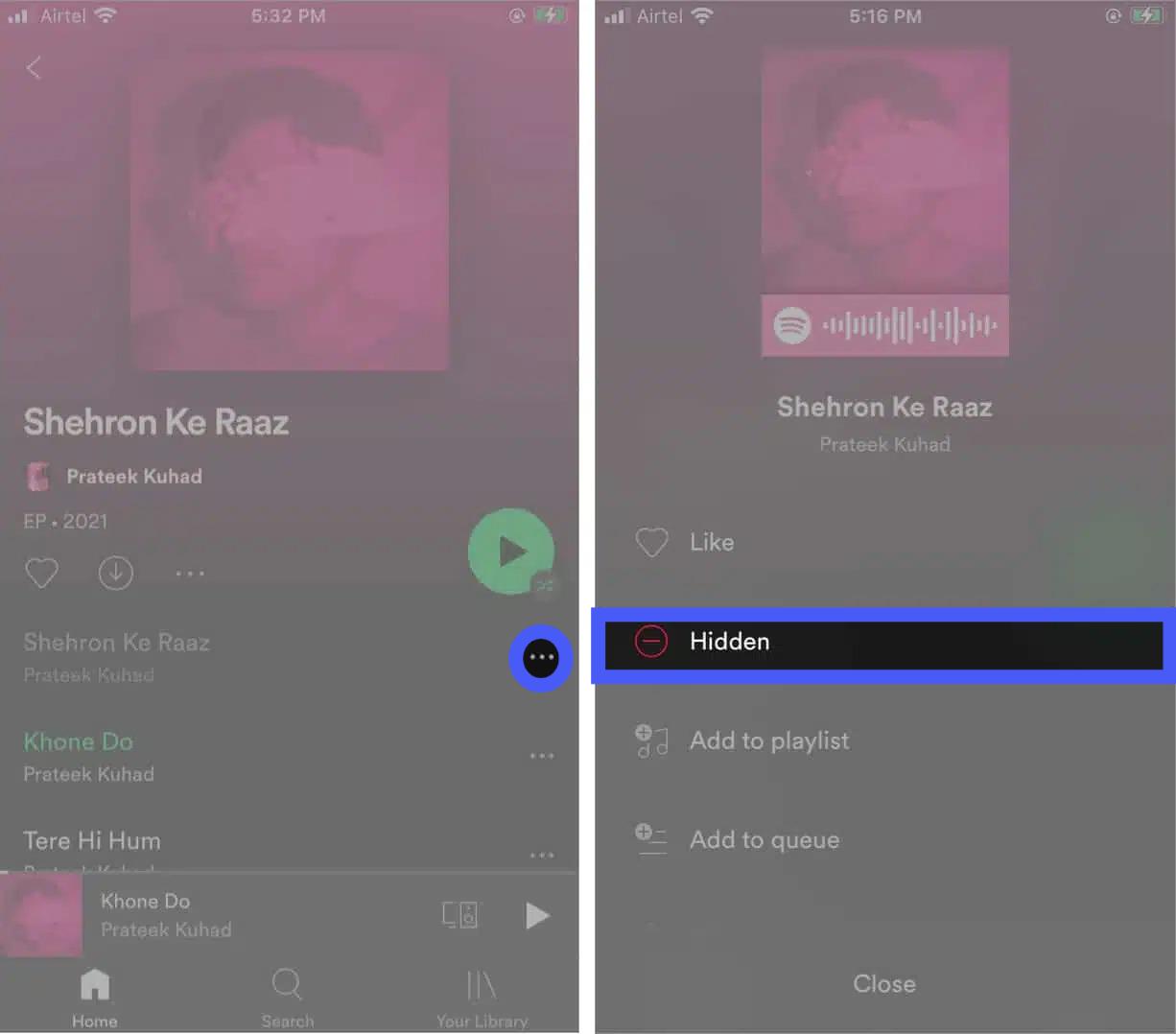
Posteriormente la canción recuperada podrá reproducirse desde tu lista de reproducción/álbum instantáneamente.
Aprender a mostrar una canción en Spotify Los álbumes y listas de reproducción son increíblemente útiles cuando no te pierdes algunas buenas canciones. Pero actualmente no puedes usar el Spotify Reproductor web o aplicación de escritorio para ocultar o mostrar canciones. Lo que puedes hacer a través de DumpMedia Spotify Music Converter, sin embargo, es descargar tu favorito Spotify canciones en tu computadora y escúchalas sin conexión sin necesidad de ocultar las canciones que no te gustan.
Si tu tienes Spotify Premium o no, DumpMedia Spotify Music Converter puede ayudarte a convertir el formato OGG Spotify canciones sin DRM MP3, M4A, WAV, FLAC, AIFF, AAC y ALAC sin pérdida de calidad. Así que puedes gestionarlos fácilmente como copias de seguridad seguras o escucha a Spotify música sin conexión con cualquier dispositivo multimedia que tengas, sin necesidad de una suscripción Premium. Además, conserva las etiquetas ID3 importantes y la calidad de audio original, mejorando tu Spotify experiencia de transmisión de alta calidad con la mejor calidad de audio posible.
🏆Más funciones sorprendentes de DumpMedia Spotify Music Converter:
Cómo conservar las canciones que te gustan DumpMedia Spotify Music ConverterLos pasos suelen ser sencillos, solo necesitas descargar el programa en tu computadora y seguir las instrucciones a continuación.
Paso 1. Descarga e instala DumpMedia Spotify Music Converter a tu Mac/PC. Ejecútalo y verás la interfaz. Usa tu Spotify Cuenta Premium/Gratuita para iniciar sesión.
Descargar gratis Descargar gratis
Paso 2. Después de ingresar al menú incorporado Spotify reproductor web activado DumpMedia, puedes buscar directamente las canciones que te gustan, arrastrarlas y soltarlas en el botón "+" y agregarlas a la lista de conversión.

Paso 3. Seleccione el formato de salida que desee utilizar. También puede cambiar el resto de los parámetros de salida a su gusto.

Paso 4. Haga clic en el botón "Convertir" para comenzar el proceso de conversión. DumpMedia Spotify Music Converter convertirá rápidamente el Spotify canciones al formato de salida elegido, guardándolas en la ubicación especificada en su computadora.

Los pasos para mostrar una canción en Spotify Son fáciles de usar, pero a veces es posible que aún surjan problemas con la función Ocultar y Mostrar. A continuación, se incluyen las preguntas frecuentes que deberían resultarle útiles.
Después de haber ocultado una canción en SpotifyLa canción se volverá gris. Ya no podrás reproducirla si la tocas como siempre. Otra característica notable de la canción oculta es que Spotify A partir de ahora, la omitirá automáticamente. No importa cuál sea la lista de reproducción, simplemente no se reproducirá.
escondiendo tu Spotify Lista de reproducción significa hacerla privada en lugar de que no se pueda reproducir. Si la lista de reproducción es privada, solo tú podrás acceder a ella. Incluso si a alguien le ha gustado tu lista de reproducción en el pasado, ya no podrá encontrarla.
Y así es como se muestra una canción en Spotify y recuperar las pistas de música por las que cambiaste de opinión. Sin embargo, si solo quieres escuchar música que te gusta, puedes intentar usar DumpMedia Spotify Music ConverterCon él podrás descargar canciones de Spotify para reproducir tus canciones favoritas en cualquier dispositivo, incluso sin Spotify Premium. Disfruta de los beneficios de la música y deja que mejore tu vida de maneras inesperadas.
